蒲公英,远程移动办公教程
1、蒲公英路由器到手后,通过登录路由器,配置好公司网络环境,保证所有连接的设备上网正常。
PS:SN码在路由器背面镭射标签,密码默认为admin。
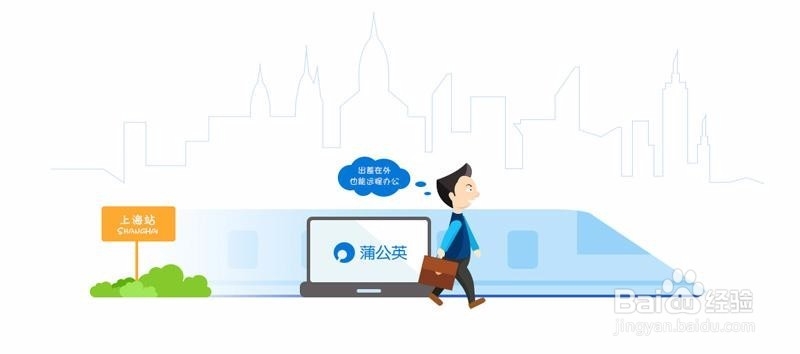
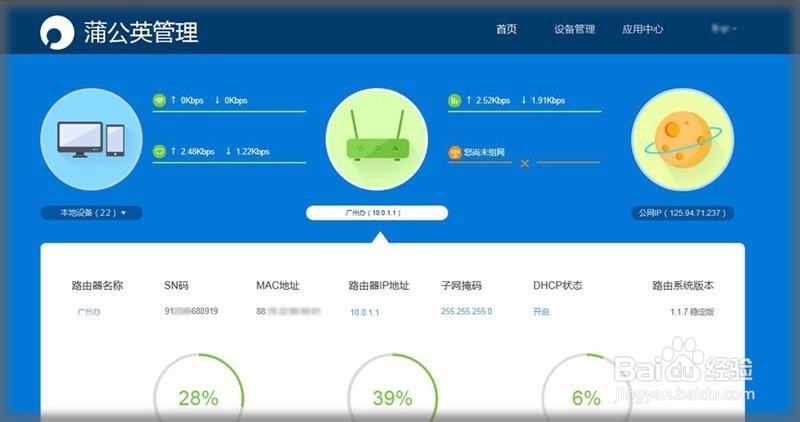
1、▼ 打开蒲公英官网,点击【管理中心】-【产品管理】-【蒲公英管理】,点击“添加路由器”,输入蒲公英的SN码和密码。
PS:需要输入花生壳账号密码登录
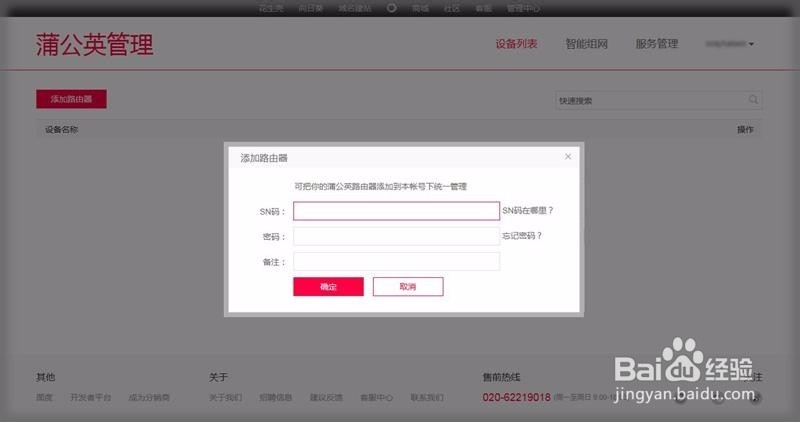
2、▼ 选择“智能组网”,点击“立即创建网络”。
PS:选择“对等网络”,网络名称随意填写。
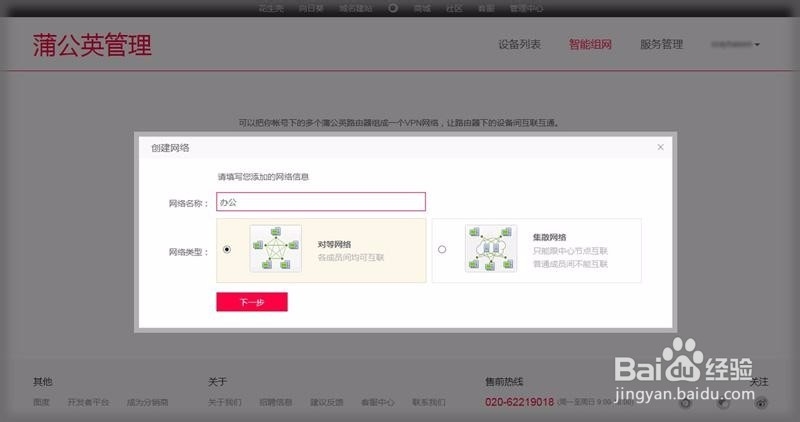
3、▼ 把蒲公英添加到右边窗口。
注意:同一组网的路由器IP不能相同,建议网段也不一样更好。
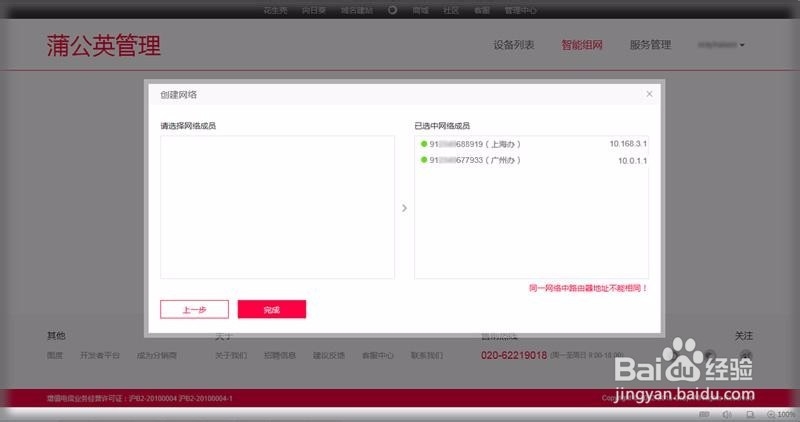
4、▼ 点击“添加访问用户”。
PS:输入授权登录客户端的账号
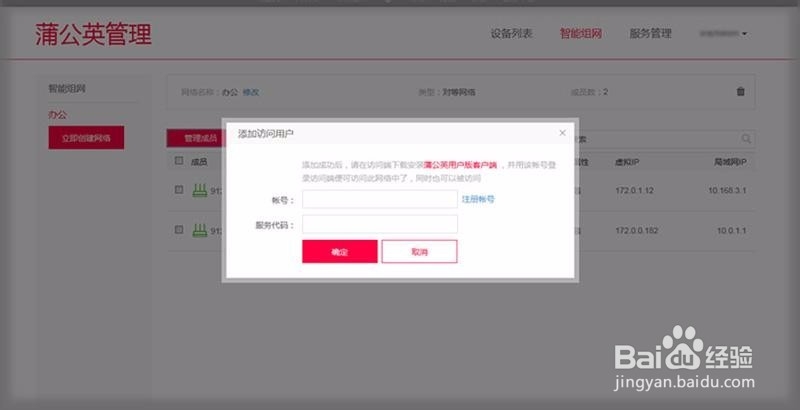
5、▼ 如下图,组网成功。
简单几步完成组网,出差在外也能进行远程办公了。
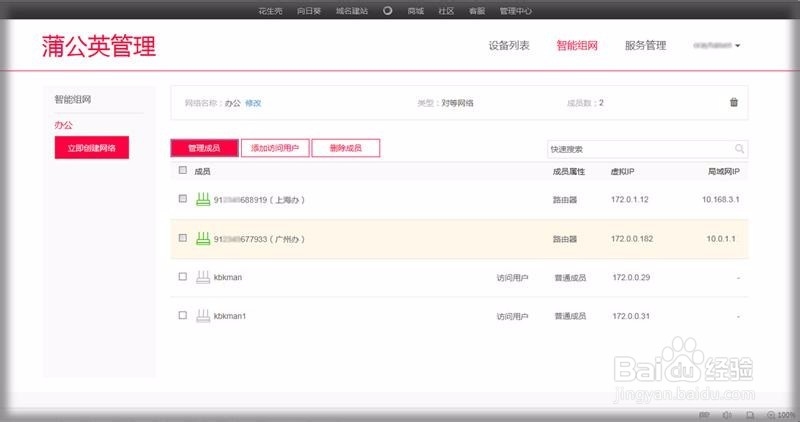
1、▼ 打开笔记本连上WIFI,找到蒲公英客户端,双击打开。
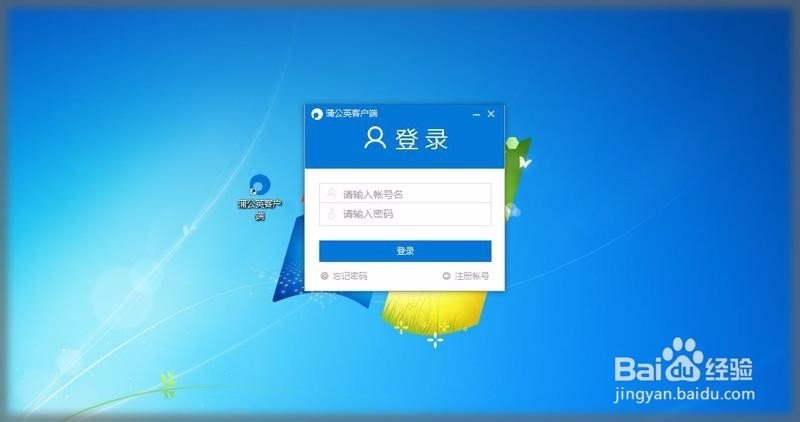
2、▼ 输入账号密码登录。
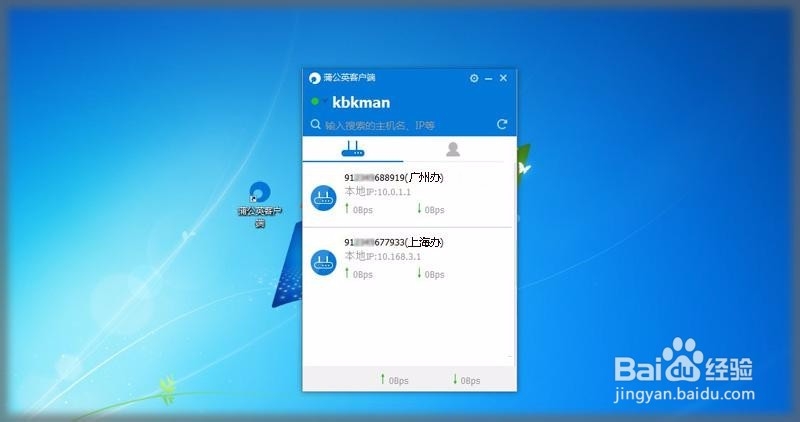
3、▼ 登录成功后,可以查看路由器局域网IP地址,通过ping测试判断现在组网是否成功。
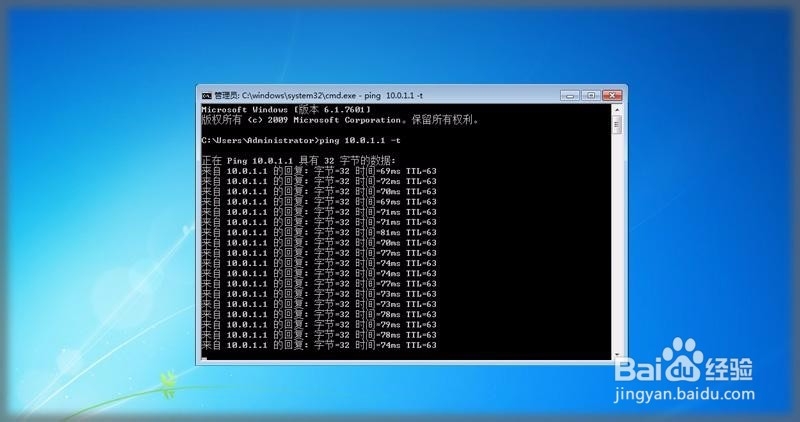
4、▼ 可以ping通公司路由器,表示现在笔记本跟公司的路由器组网成功,如果要调试路由器,那么通过ssh连接就可以了。
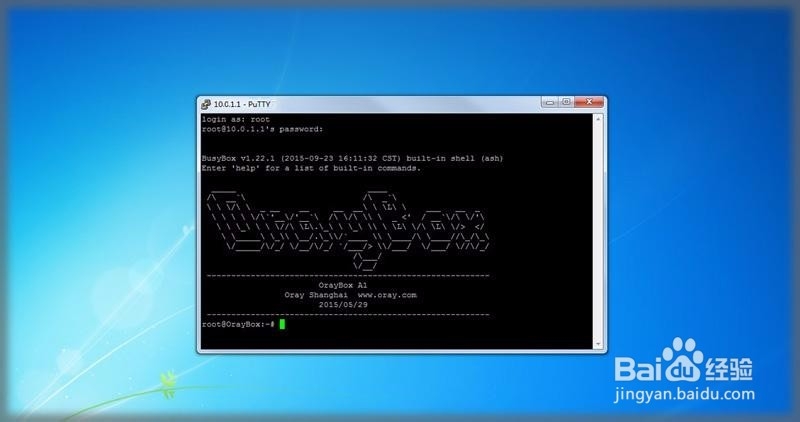
5、▼ 如果要连接OA、管家婆等管理系统,同样直接通过服务器局域网IP访问就可以了。
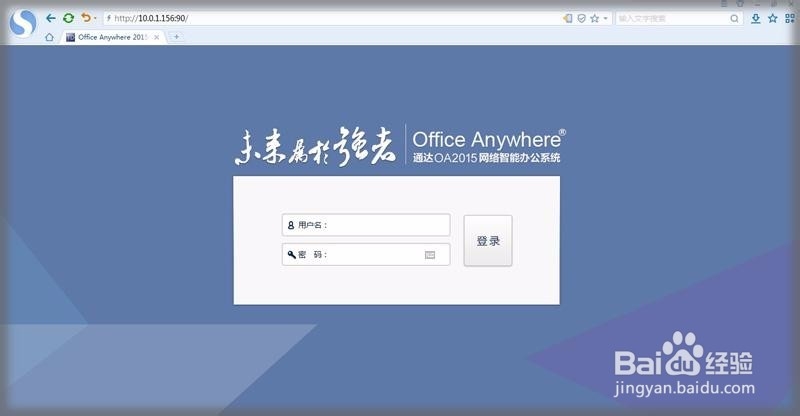
6、有了蒲公英智能组网功能,再也不需要担心远程办公的问题了。
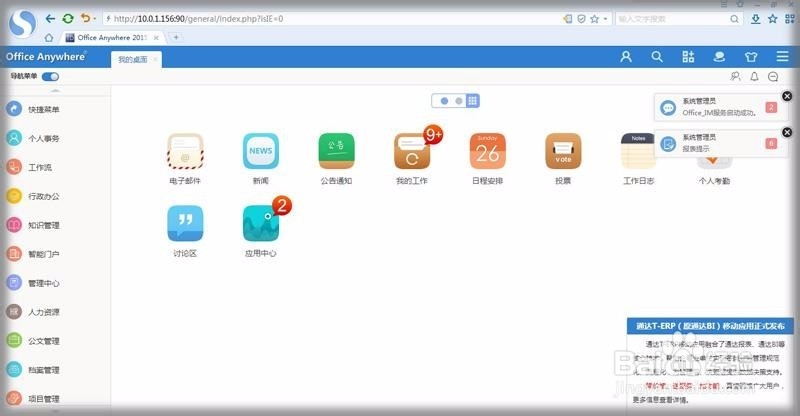
声明:本网站引用、摘录或转载内容仅供网站访问者交流或参考,不代表本站立场,如存在版权或非法内容,请联系站长删除,联系邮箱:site.kefu@qq.com。
阅读量:41
阅读量:40
阅读量:87
阅读量:77
阅读量:60